Nejlepší 4 způsoby, jak opakovat video na různých zařízeních
Můžeš smyčka videa lépe předat informace o vašem produktu nebo organizaci. Tento formát obsahu je široce používán na veletrzích, firemních čekárnách, akcích, prezentacích a dalších. Nyní můžete také snadno přistupovat k mnoha smyčkovým videím na sociálních sítích. Víte, jak udělat video smyčku?
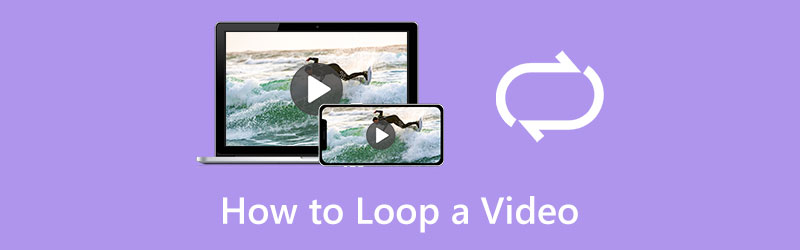
Mnoho video looperů nabízených na trhu vám může pomoci nepřetržitě opakovat video na vašem počítači, iPhonu, iPadu nebo telefonu Android. Tento příspěvek vám řekne čtyři snadné způsoby, jak smyčkovat videa na různých zařízeních.
- SEZNAM PRŮVODCE
- Část 1. Video smyčka online
- Část 2. Vytvořte video smyčku na iPhone
- Část 3. Vytvořte smyčkové video na Androidu
- Část 4. Smyčka videoklipu v premiéře
- Část 5. Nejčastější dotazy týkající se Jak opakovat video
Část 1. Jak zdarma smyčkovat video online
Při hledání způsobu smyčkování videa v prohlížeči Chrome nebo Safari můžete získat mnoho výsledků spojených s online smyčkou videa. Bezplatný online video looper může být nejlepší volbou, pokud nemáte mnoho velkých videí k úpravě. Zde doporučujeme snadno použitelný Video Looper online zdarma pro vytvoření smyčky videoklipu v libovolném webovém prohlížeči. Chcete-li své video online opakovat, postupujte podle níže uvedených kroků.
Otevřete webový prohlížeč, vyhledejte ArkThinker Free Video Looper Online a poté přejděte na jeho stránku se smyčkou videa. Klikněte na Spusťte opakování videa tlačítko pro nahrání videa.
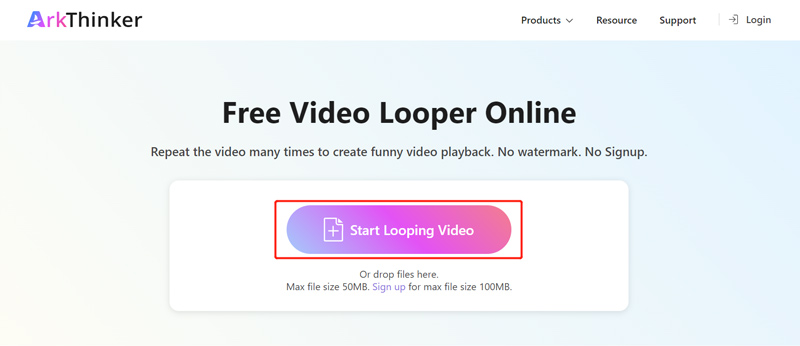
Video o velikosti menší než 50 MB můžete opakovat bez registrace. Můžete si také zaregistrovat účet a získat maximální velikost souboru až 100 MB. Tento bezplatný online video looper vysoce podporuje všechny populární video formáty, včetně MP4, WMV, MOV, M4V, MKV, FLV, AVI, 3GP a dalších.
Když je váš video soubor načten, můžete libovolně vybrat video obsah, který chcete opakovat pomocí jeho levého a pravého posuvníku. Poté si můžete vybrat konkrétní časy, kdy chcete videoklip opakovat podle potřeby. Tato bezplatná online smyčka videa vám umožňuje opakovat video 2, 3, 4 nebo 5krát.
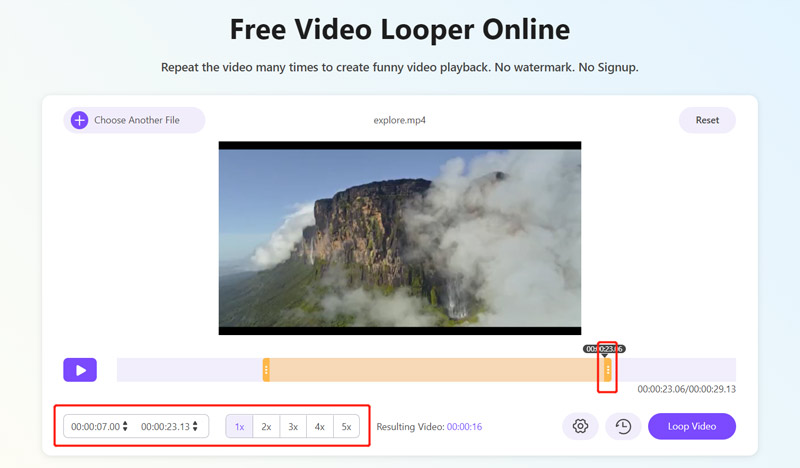
Klikněte na Nastavení tlačítko pro přizpůsobení různých výstupních nastavení videa a zvuku. Můžete například vybrat vhodný výstupní formát pro vaše video ve smyčce a upravit rozlišení, kodér, snímkovou frekvenci, kvalitu, zvukový kanál, datový tok a další.
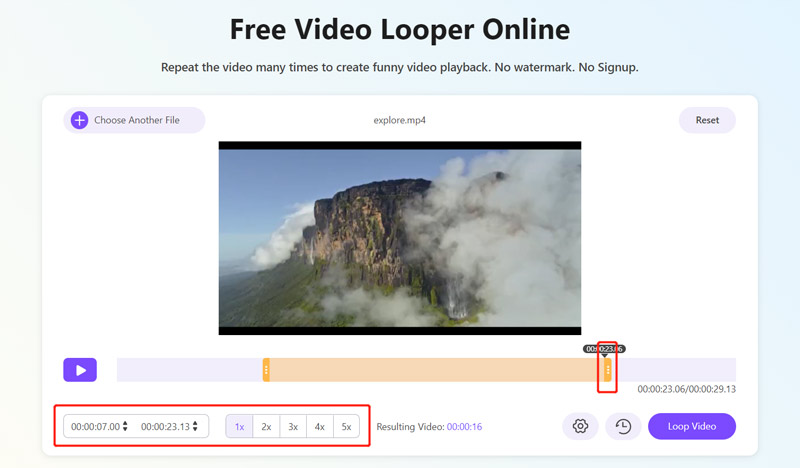
Po všech těchto operacích můžete kliknout na Video ve smyčce tlačítko, aby se vaše video smyčka stala online. Když je vaše video úspěšně opakováno, můžete kliknout na Uložit tlačítko pro uložení do zařízení. Můžete dále upravovat kliknutím na konkrétní tlačítka, jako je oříznutí, otočení, převrácení, vyjmutí a další.
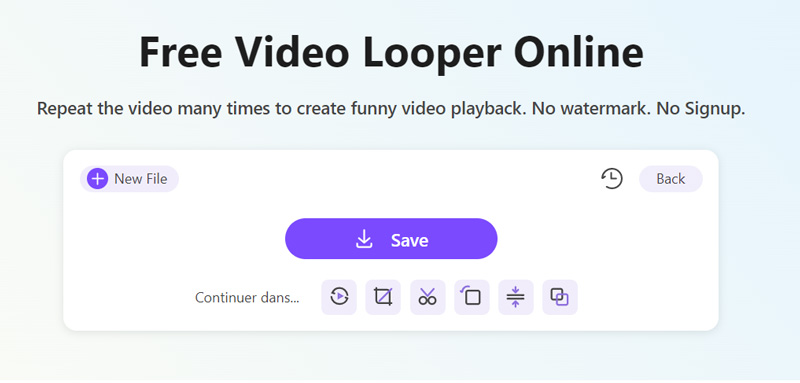
ArkThinker Free Video Looper Online může smyčkovat video pro TikTok, Instagram, YouTube, Facebook, Twitter a další platformy. Video smyčku můžete vytvořit na svém iPhonu, iPadu, telefonu Android nebo počítači s Windows/macOS.
Část 2. Jak vytvořit smyčku videa na iPhone a iPad pomocí iMovie
iMovie je oficiální video looper pro produkty Apple, jako jsou iPhone, iPad a Mac. Chcete-li na svém zařízení se systémem iOS vytvořit smyčku videoklipu, můžete si zdarma nainstalovat aplikaci iMovie z App Store a poté jej podle níže uvedených kroků neustále opakovat.
Otevřete na svém iPhonu aplikaci iMovie. Jsou vám nabídnuty tři možnosti vytvoření projektu, Magic Movie, Storyboard a Movie. Můžete si vybrat Film vytvořit smyčku videa.
Procházejte a načtěte videoklip, který chcete opakovat. Klepnutím na něj na časové ose vyberte video. Na spodní obrazovce se objeví různé možnosti úprav. Najděte a klepněte na Duplikát volba. Tato operace zdvojnásobí dobu trvání vašeho videa. Můžete klepnout na Duplikovat tolikrát, kolikrát chcete vytvořit smyčku videa.
Poté, co na svém iPhonu spustíte smyčku videa pomocí iMovie, můžete k jeho úpravě použít další funkce. Poté můžete klepnout Hotovo v levém horním rohu pro návrat na Projekty rozhraní. Zde můžete klepnout na Podíl a vyberte vhodný způsob kopírování, ukládání nebo sdílení tohoto smyčkového videa.
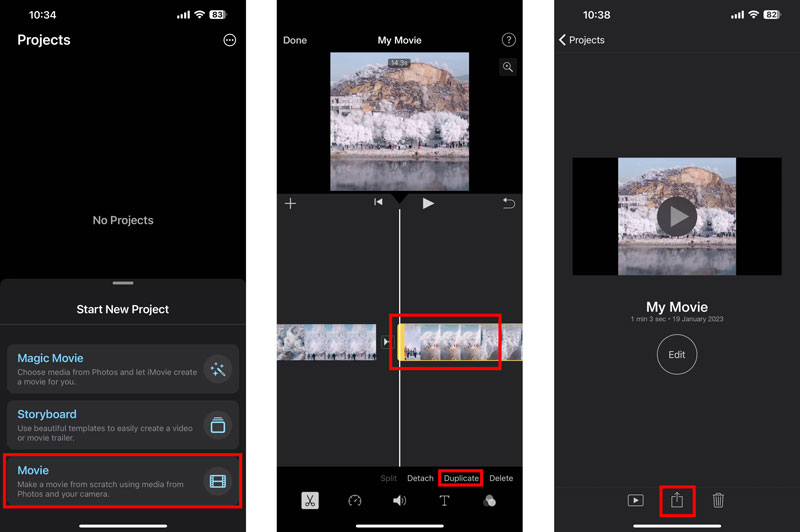
Část 3. Jak vytvořit smyčkové video na telefonu Android
Když jako uživatel Androidu potřebujete na svém telefonu vytvořit video smyčku, můžete se spolehnout na doporučené bezplatný online video looper výše nebo některé aplikace pro smyčkování videa třetích stran. V Obchodě Google Play můžete snadno najít mnoho souvisejících aplikací. Pokud uložíte všechny své videoklipy do Fotky Google, můžete jej také použít ke smyčce videa. Měli byste vědět, že videa ve Fotkách Google jsou ve výchozím nastavení nastavena na smyčkování. Pokud funkce video smyčky není povolena, můžete postupovat podle následujícího průvodce Video ve smyčce na.
Spusťte na svém telefonu Android Fotky Google a najděte videosoubor, který chcete opakovat. Můžete klepnout a přehrát.
Klepněte na ikonu nabídky se třemi tečkami v pravém horním rohu a poté vyberte Video ve smyčce volba. Můžete na něj jednoduše klepnout a přepnout jej z vypnutého na zapnutý. Po povolení této funkce se bude vaše video neustále opakovat.
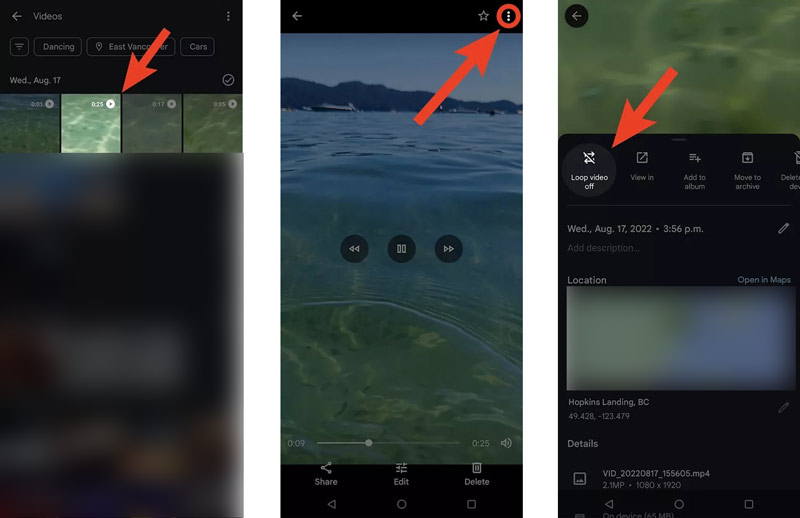
Část 4. Jak vytvořit smyčku videoklipu v aplikaci Adobe Premiere Pro
Premiere je profesionální video editor vyvinutý společností Adobe. Premiere Pro je navržena se všemi běžně používanými editačními funkcemi pro optimalizaci videa a přizpůsobení jeho efektů. Nabízí 7denní bezplatnou zkušební verzi pro přístup k jejím funkcím. Můžete si jej zdarma stáhnout z oficiálních webových stránek Adobe a podle níže uvedených kroků můžete v premiéře spustit smyčku videoklipu.
Stáhněte si a spusťte aplikaci Adobe Premiere na svém počítači. Začněte nový projekt a přidejte do něj svůj videosoubor video looper. Můžete kliknout na Soubor menu a vyberte si Import možnost načíst klip. Premiere podporuje všechny populární video formáty.
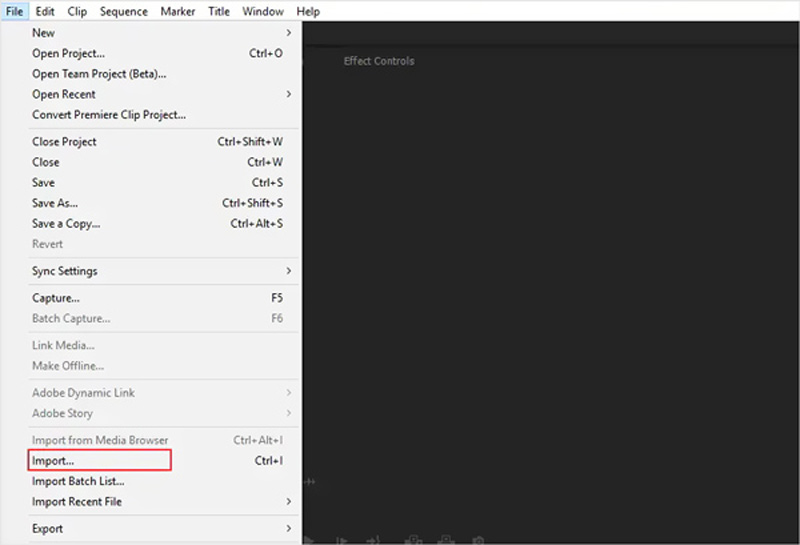
Stejně jako iMovie má Premiere Pro funkci Duplicate pro vytváření video smyčky. Kliknutím zvýrazníte svůj videoklip na časové ose a stisknutím Ctrl + C (Windows) nebo Command + C (Mac) jej zkopírujete. Poté můžete stisknutím Ctrl + V nebo Command + V vytvořit kopii videoklipu. Operaci můžete opakovat pro smyčku videa tolikrát, kolikrát potřebujete v Premiere.
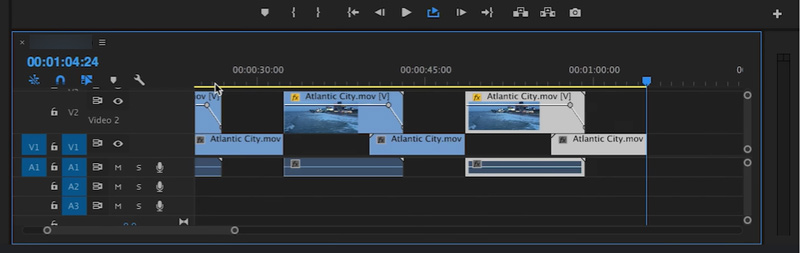
Po smyčkování videa v Premiere Pro můžete použít jeho další funkce k úpravě videa a optimalizaci výstupních efektů. Poté můžete kliknout na horní část Soubor menu a vyberte Uložit jako možnost uložit toto smyčkové video do vašeho zařízení. Klikněte sem a dozvíte se, jak na to smyčka GIF.
Část 5. Často kladené otázky o tom, jak vytvořit video smyčku
Jak přehrajete video YouTube ve smyčce při jeho sledování na telefonu Android?
Když sledujete video v aplikaci YouTube na telefonu Android, můžete klepnout na tlačítko Více a poté vybrat ikonu Single Loop. Tímto způsobem můžete video YouTube neustále opakovat.
Jak smyčkovat video pro Instagram na vašem iPhone?
Když potřebujete smyčku videa pro sdílení Instagramu na vašem iPhone, můžete použít doporučené bezplatný online video looper nebo iMovie, aby se snadno točilo.
Jak nastavit živou fotografickou smyčku na iPhone?
Otevřete živou fotografii, kterou chcete opakovat, v aplikaci Fotky. Klepněte na LIVE v levém horním rohu a v rozevíracím seznamu vyberte Loop. Tato živá fotografie se bude neustále opakovat.
Závěr
Mluvili jsme hlavně o jak zacyklit video v tomto příspěvku. Můžete se naučit čtyři cenné metody, jak vytvořit video smyčku na různých zařízeních, jako je počítač, iPhone, iPad nebo telefon Android.
Co si myslíte o tomto příspěvku? Kliknutím ohodnotíte tento příspěvek.
Vynikající
Hodnocení: 4.9 / 5 (na základě 163 hlasy)
Relativní články
- Upravit video
- Zdarma software pro úpravu videa – 7 nejlepších bezplatných aplikací pro úpravu videa
- 3 TikTok Watermark Remover Apps k odstranění TikTok Watermark
- Video Filtr – Jak přidat a vložit filtr do videa 2023
- Jak zpomalit video a vytvořit zpomalené video 2023
- Rozdělte svůj velký video soubor 3 nejlepšími filmovými ořezávači roku 2023
- Jak přidat vodoznak do videa na různých zařízeních 2023
- 5 nejlepších MP4 kompresorů pro zmenšení velikosti video souboru 2023
- Podrobný průvodce, jak zpomalit video na Snapchat 2023
- Přečtěte si, jak vystřihnout videoklip v Adobe After Effects 2023
- Získejte 3 aplikace pro odstranění šumu na pozadí z videa 2023



